So verwalten Sie Dateien auf dem Nexus 7 auf Ihrem Computer

Verwenden Sie zunächst das USB-Kabel, um das Tablet mit dem Computer zu verbinden. Dann wechseln Sie auf dem Bildschirm des Nexus 7 den Modus, streichen Sie mit dem Finger über die obere linke Seite des Tablettbildschirms. Das Menü zeigt den Verbindungsmodus, den Ihr Tablet derzeit verwendet.
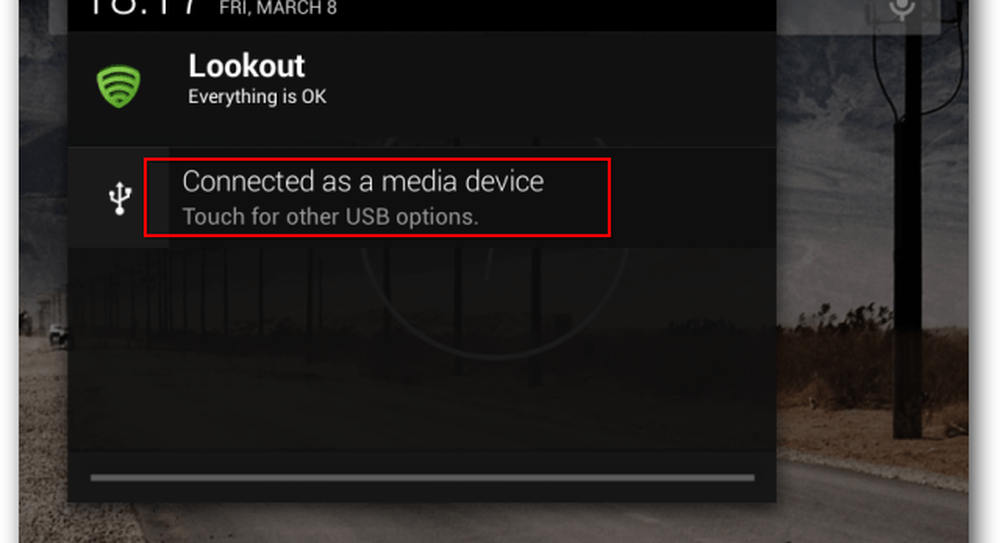
Wenn Sie darauf tippen, gelangen Sie zu dem Bildschirm, in dem Sie den zu verwendenden Modus leicht auswählen können.

Das Mediengerät (MTP) sollte in den meisten Fällen in Ordnung sein, und es sollte kein Problem beim Übertragen der gewünschten Dateien auftreten. Sie sehen den Nexus 7 im Windows Explorer und können Dateien wie auf jedem anderen Wechseldatenträger dorthin übertragen.
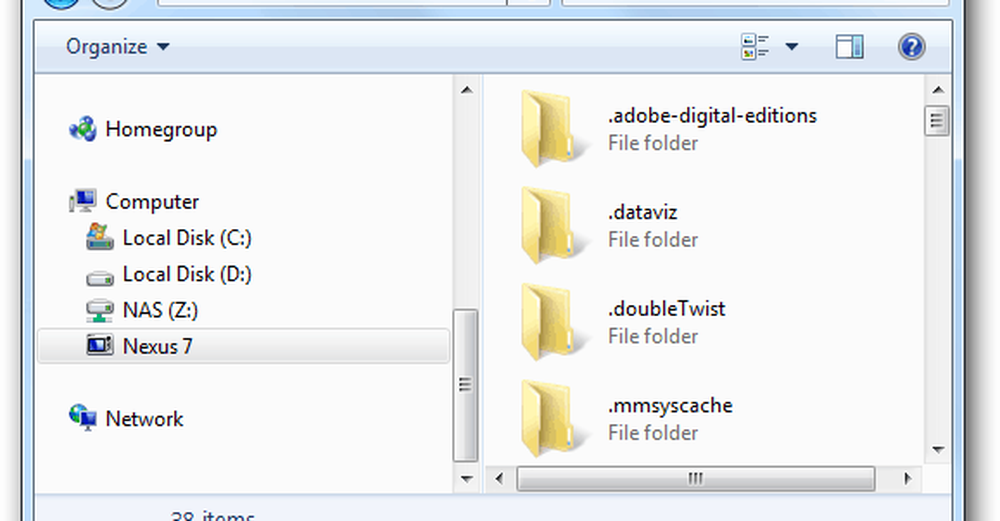
Falls Dateien vorhanden sind, die das Tablet standardmäßig nicht unterstützt, wird die folgende Warnung angezeigt. Sie können problemlos darüber hinweggehen und ich bin mir genauso sicher, dass Sie im Play Store einen geeigneten Player für diese Datei finden werden. Dies bedeutet lediglich, dass das Tablet die Datei standardmäßig nicht lesen kann.
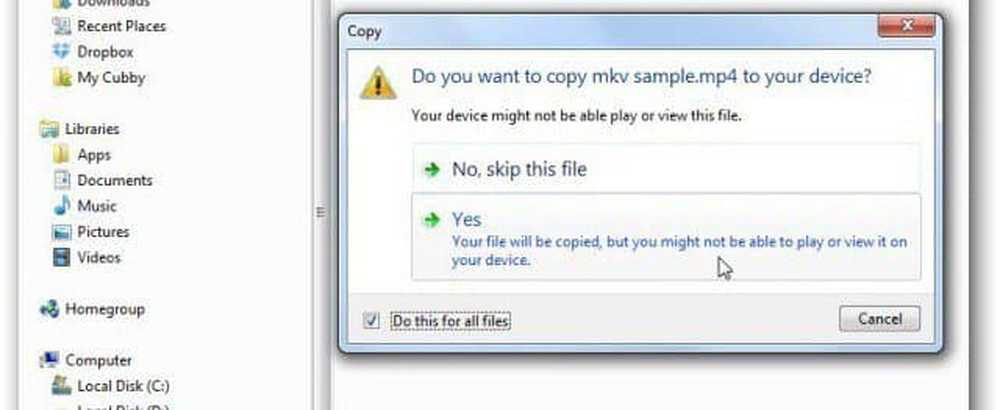
In diesem Modus werden die meisten Ordner auf dem Tablet angezeigt und Sie können auf die gewünschten Ordner zugreifen.
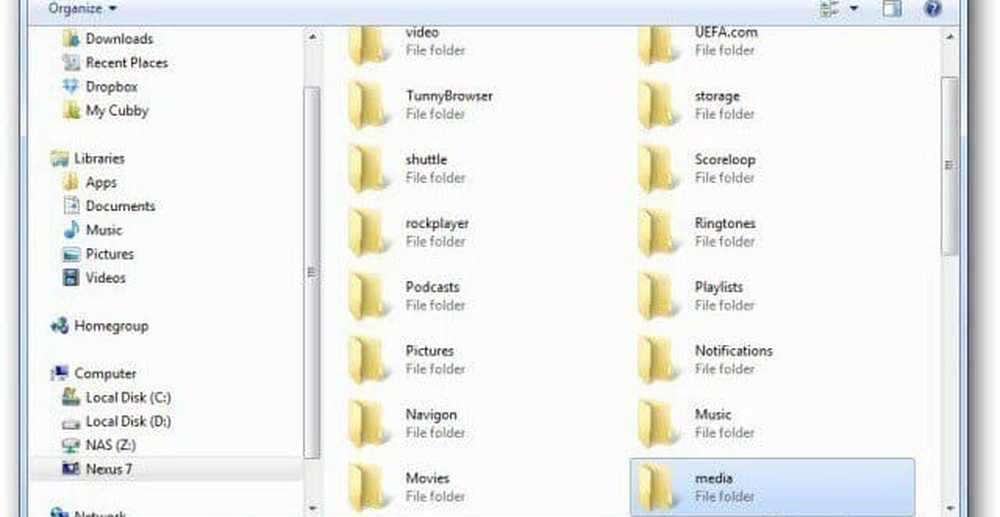
Wenn Sie sich für den Kameramodus (PTP) entscheiden, haben Sie nur Zugriff auf diese Ordner. Das Nexus 7 wird als Kamera an Ihren Computer angeschlossen. Denken Sie daran, dass Sie die Nexus 7-Kamera unabhängig voneinander verwenden können.
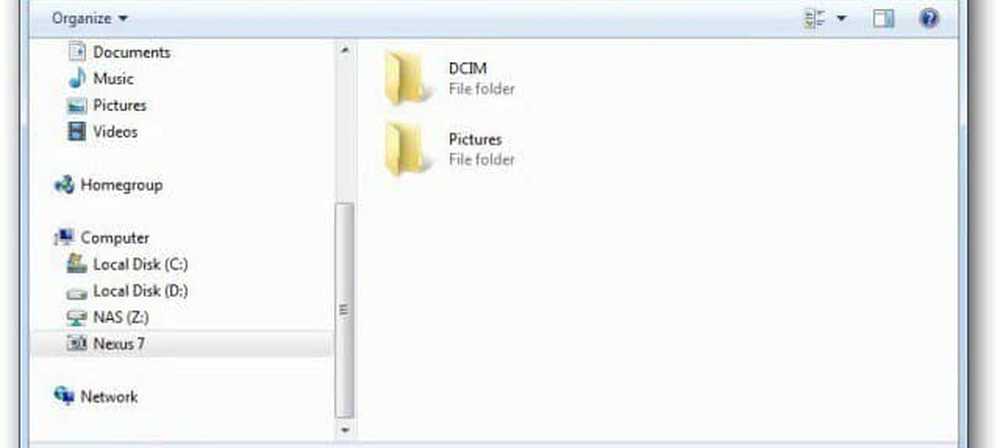
Wenn Sie ein Mac-Benutzer sind, können Sie jederzeit die Android-Dateiübertragung verwenden, die Sie hier erhalten. Dazu müssen Sie das Tablet in den MTP-Modus (Media Device) setzen.




